Windowsメール(設定確認):SMTPS
かつて一般的だったSMTP(25番ポート)でのメール送信設定をより安全なSMTPS(465番ポート)で送信するように設定を変更します。
- Windowsメールを起動します。
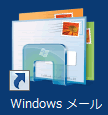
- 「ツール(T)」→「アカウント(A)」をクリックします。
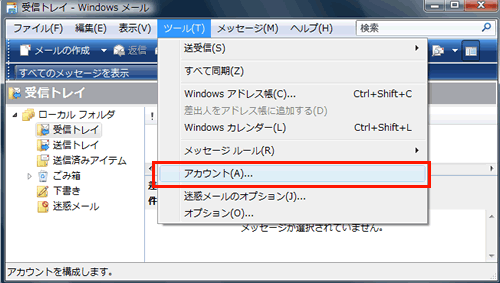
- 設定確認を行うメールアカウントを選択し「プロパティ(P)」をクリックします。
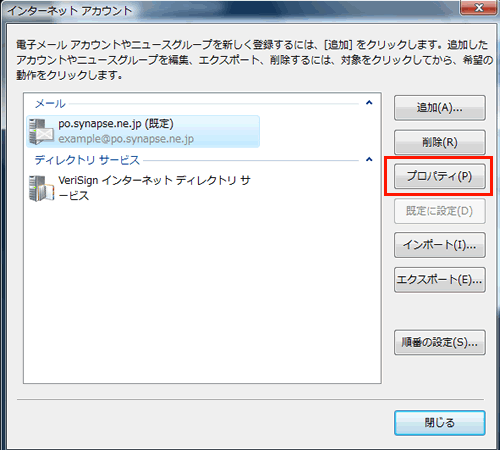
- [サーバー]タブを選択し、以下の内容を確認し、[設定(E)]をクリックします。
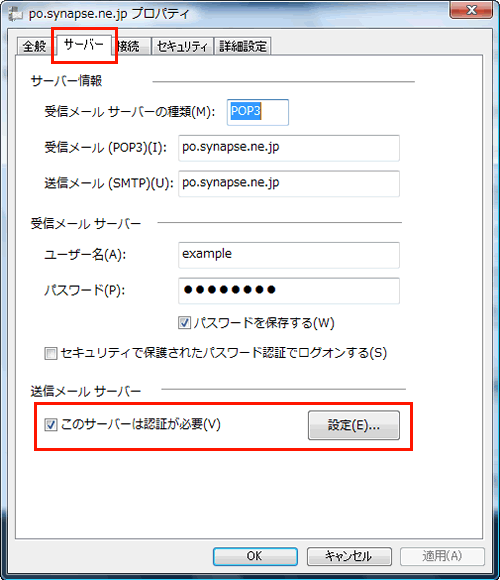
- ”送信メールサーバー”の画面を開き、以下の内容を確認します。
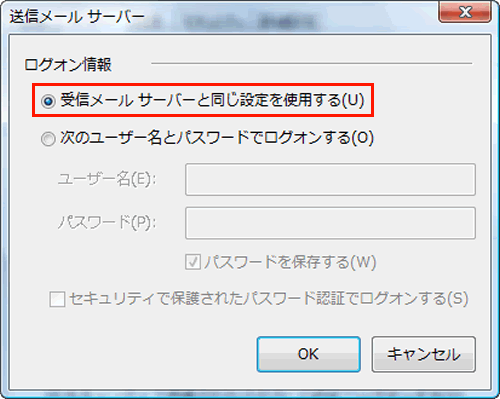
”受信メールサーバーと同じ設定を使用する(U)”にチェックが入っていることを確認し「OK」をクリックします。 - 「詳細設定」のタブを開きます。
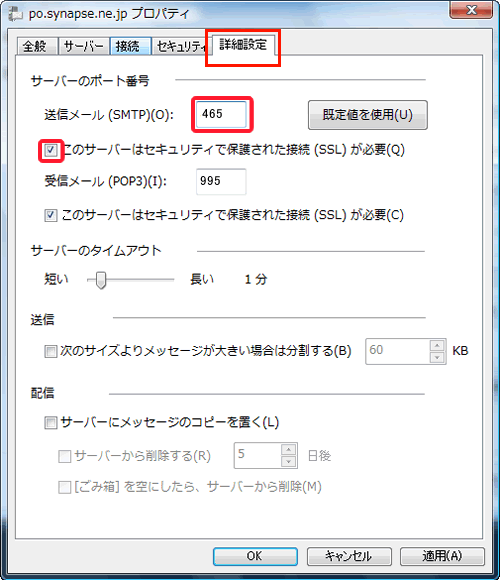
メールサーバー設定を確認します。
送信メール(SMTP)(O) 465 このサーバーはセキュリティで保護された接続(SSL)が必要(O) チェックします
以上で設定は終了です。後は[OK]ボタンで画面を閉じてご利用ください。
